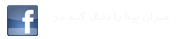الف. راه اندازی سازه نگار:برای اجرای سازه نگار نیاز به نصب قفل سخت افزاری سازه نگار میباشد. قفل سخت افزاری را طبق راهنمای نصب نرم افزار به رایانه خود متصل کنید و نرم افزار را اجرا کنید. در صورت بروز مشکل در راه اندازی نرم افزار به راهنمای نصب واقع در فصل اول مراجعه کنید.
ب. وارد کردن فایل mdb:بعد از اجرای سازه نگار، برای وارد کردن فایل mdb ساخته شده در گام قبلی از منوی پرونده گزینه مورد نظر را طبق تصویر 2-4-1 انتخاب کنید.
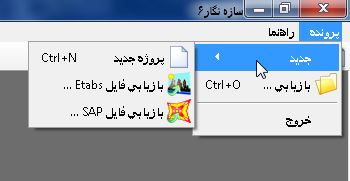
تصویر 2-4-1: بازیابی فایل ئdb
در این مرحله به بازیابی فایل ساخته شده توسط نرم افزار ETABSمیپردازیم. برای این کار گزینه "بازیابی فایل ETABS..." را کلیک میکنیم. پنجره بازیابی فایل ظاهر میشود (تصویر 2-4-2). با کلیک بر روی گزینه بعد سازه نگار از شما آدرس فایل mdb را درخواست میکند.
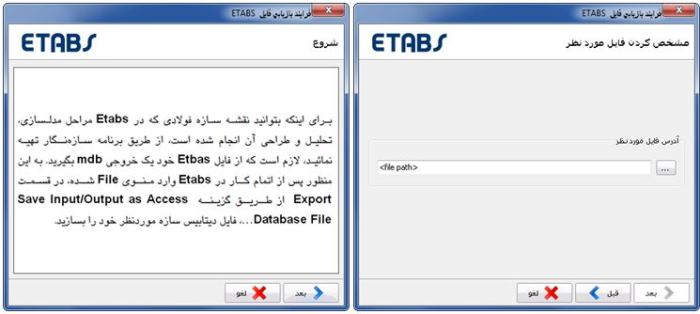
تصویر 2-4-2: پنجره بازیابی فایل ETABS
ج. گزارش وضعیت فایل وارد شده:بعد از وارد کردن آدرس فایل و انتقال به مرحله بعد، سازه نگار گزارشی از وضعیت فایل mdb به شما ارائهمیکند. در صورتی که قسمتی از اطلاعات موجود در فایل mdb مخدوش و یا غیر قابل انتقال به سازه نگار باشد، در این گزارش به آن اشاره میشود. (تصویر 2-4-3)
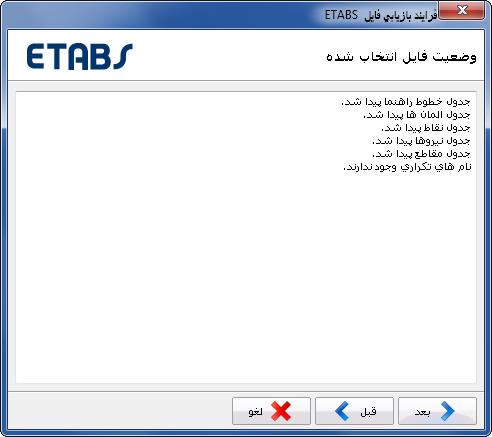
تصویر 2-4-3: گزارش وضعیت فایل Mdb
* در صورتی که در این گزارش پیغام "نامهای تکراری وجود دارد" ظاهر شد، باید دوباره به ETABS یا SAP2000 بازگردید؛ از منوی Edit دستور Auto Relabel All را اجرا کنید و عملیات تحلیل و طراحی را دوباره انجام دهید. سپس اقدام به ساخت فایل mdb کنید.
با زدن دکمه بعد به مرحله تعریف مقاطع منتقل میشوید.
د. تعریف مقاطع خطی
فایل mdb شامل اطلاعات مربوط به شکل و هندسه مقاطع مورد استفاده درETABS نمیباشد و تنها اسامی مقاطع مورد استفاده را در خود جای میدهد؛ به همین دلیل در این مرحله سازه نگار لیستی از مقاطع استفاده شده در فایل ETABS را پیش روی کاربر قرار میدهد و از اومیخواهد که شکل کلی مقاطع مورد استفاده در فایل ETABS را با استفاده از ابزار مقطع ساز سازه نگار معرفی کند.
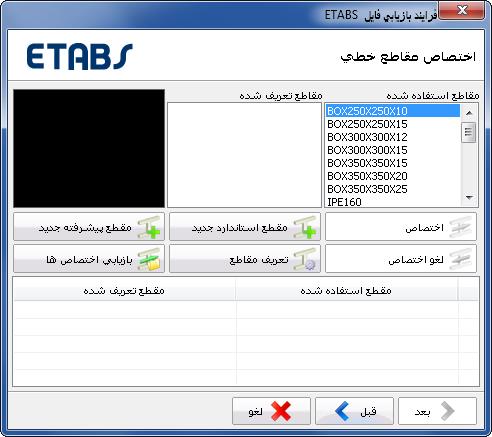
تصویر 2-4-4: پنجره تعریف و اختصاص مقاطع خطی
* در صورتی که مقاطع استفاده شده در ETABS از نوع General نباشند و یا با استفاده از Section Designer ساخته شده باشند، سازه نگار این قابلیت را دارد که این مقاطع را با استفاده از فایل $et یا e2k به طور خودکار شناسایی و بازیابی کند. برای این کار باید دکمه "بازیابی اختصاصها" را کلیک کنید و آدرس فایل مورد نظر را به سازه نگار معرفی کنید.
* برای ساخت فایل $et یا e2k میتوانیددر نرم افزار ETABS از مسیر زیر اقدام کنید:
File > Export > Save Model as ETABS .e2k text file…
برای اطلاعات بیشتر در مورد فایلهای$et و e2k به راهنمای نرم افزار ETABS مراجعه کنید.
* در صورتی که مقاطع موجود در لیست مقاطع قبلاً در پروژه دیگری در سازه نگار معرفی شدهاند، میتوانید این تعاریف را از طریق گزینه "بازیابی اختصاصها"بازیابی کنید. برای این کار گزینه بازیابی اختصاصها را کلیک کنید و فایل با پسوند snp یا snpx را به نرم افزار معرفی کنید.
برای معرفی مقاطع با استفاده از مقطع ساز سازه نگار، ابتدا یکی از مقاطع موجود در لیست را انتخاب کنید. برای تعریف مقاطع در این حالت دو گزینه وجود دارد: مقطع ساز استاندارد که از طریق دکمه "مقطع استاندارد جدید" باز میشود (تصویر 2-4-5). و مقطع ساز پیشرفته که با کلیک بر روی "مقطع پیشرفته جدید" در اختیار کاربر قرارمیگیرد (تصویر 2-4-6). اکثر مقاطع ترکیبی را میتوان با استفاده از مقطع ساز استاندارد تعریف کرد. در صورتی که مقطع مورد نظر شما از طریق مقطع ساز استاندارد قابل تعریف نیست، میتوانید از مقطع ساز پیشرفته استفاده کنید.
* از قسمتهاي کاربردي ديگر اين نسخه از نرمافزار، بخش مقطعساز پيشرفته (سازهنگار Proper) ميباشد، در اين محيط امکان تعريف مقاطع مرکب ايراني با هر نوع پيچيدگي به راحتي امکان پذير بوده و سازه نگار مشخصات استاتيکي مقاطع فوق را محاسبه و در انتها فايل آرشيو مقاطع(مقاطع معادل شده با پروفیل I شکل برای کنترل فشردگی در نرم افزارهای ETABS و SAP200) را با پسوند .pro جهت استفاده درETABS و SAP2000در اختيار کاربر قرار ميدهد. قابل توجه ميباشد براي محاسبه مشخصات استاتيکي مقاطع از جداول اشتايل استفاده نشده و کليه مشخصات استاتيکي را برنامه محاسبه مينمايد و اين دقت تا حدي است که حتي قسمت ماهيچه پروفيلها را در محاسبات لحاظ ميکند.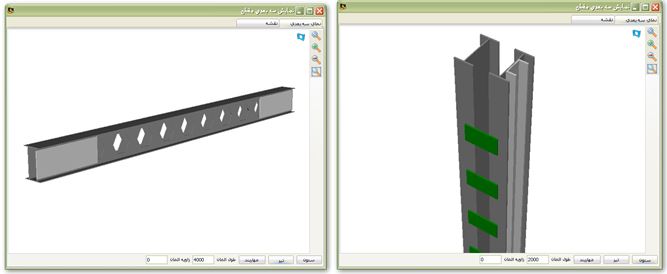
تصویر 2-4-5: نمای مقطع ساخته شده در نرم افزار سازه¬نگار
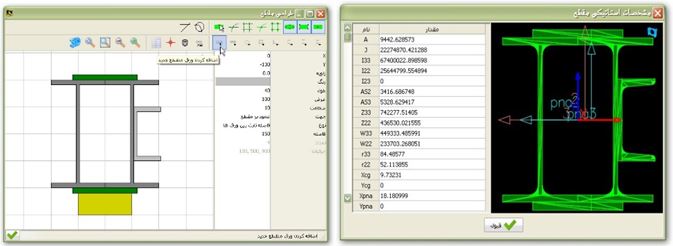
تصویر 2-4-6: مقطع ساز پيشرفته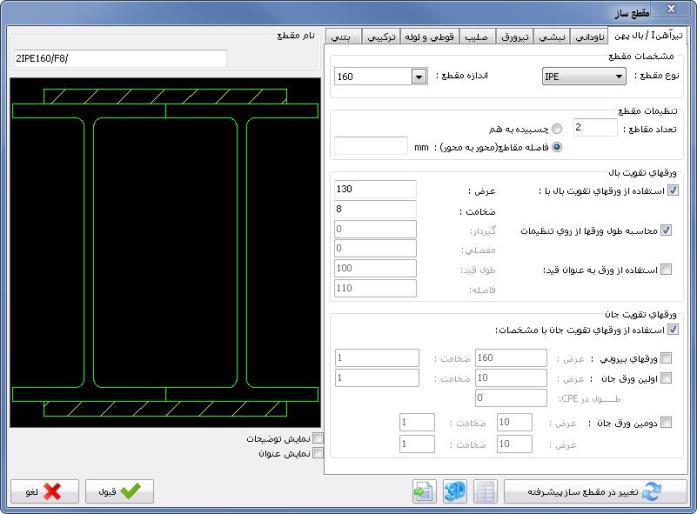
تصویر 2-4-7:مقطع ساز استاندارد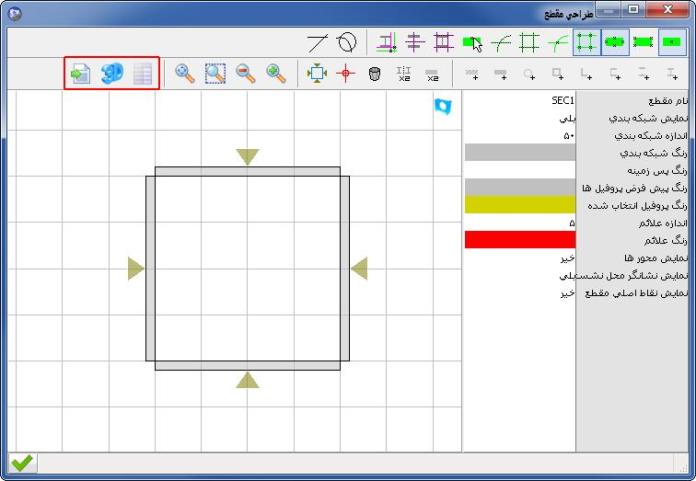
تصویر 2-4-8: مقطع ساز پیشرفته
* مقطع ساز استاندارد قسمتهای مختلفی برای تعریف انواع مقاطع ترکیبی با استفاده از پروفیلهای استاندارد IPE, CPE, INP, CNP, UNP, L، لوله و قوطی دارد. علاوه بر آن میتوان مقاطع تیر ورق، صلیبی و ترکیبی را در این مقطع ساز تعریف کرد.
* مقطع ساز پیشرفته ابزار لازم برای ساخت تمامی انواع مقاطع ساده و پیشرفته را دارد و روش کلی کار با آن به Section Designer نرم افزار ETABS شباهت دارد.
* در هر دو نوع مقطع ساز ابزاری جهت نمایش سه بعدی و همچنین گزارش مشخصات استاتیکی مقطع تعریف شده وجود دارد که در تصاویر 2-4-5 و 2-4-6 نشان داده شده است. برای اطلاعات بیشتر در مورد مقطع سازهای سازه نگار به راهنمای جامع سازه نگار مراجعه کنید.
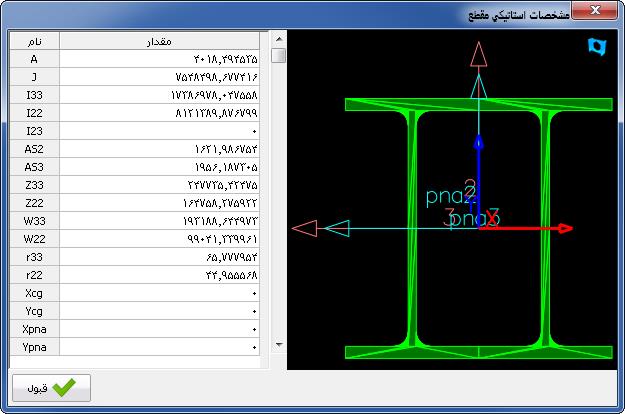
تصویر 2-4-9: مشخصات استاتیکی مقطع
مقاطع جدید را تعریف و به مقاطع موجود در فایل ETABS اختصاص دهید تا دکمه "بعد" فعال شود.مرحله بعد تعریف و اختصاص مقاطع صفحهای است.
ه. تعریف مقاطع صفحهای
در این مرحله باید مقاطع صفحهای تعریف شده در ETABS که عبارتند از مقاطع سقفها و دیوارهای برشی در سازه نگار دوباره تعریف شوند. در این قسمت نیز نظیر تعریف مقاطع خطی، سازه نگار لیستی از مقاطع استفاده شده در فایل ETABS را شناسایی و پیش روی کاربر قرار میدهد. برای تعریف و اختصاص مقطع جدید، ابتدا یکی از مقاطع موجود در لیست مقاطع استفاده شده را انتخاب کنید، سپس با استفاده از یکی از گزینههای مقطع سقف جدید یا مقطع دیوار جدید مقطع مورد نظر خود را تعریف کنید.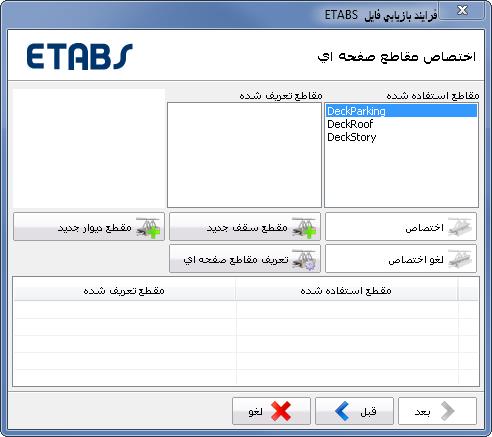
تصویر 2-4-10: تعریفمقاطع صفحهای
تعریف سقف:با زدن کلید مقطع سقف جدید، پنجره تصویر 2-4-9-الف باز می شود. در این پنجره انواع سقفهای تیرچه بلوک، کامپوزیت، عرشه فلزی، کرمیت و ضربی قابل تعریف است. در تصاویر 2-4-9-الف تا 2-4-9-ه قسمت های مختلف این پنجره نمایش داده شده است.
* سازه نگار در مورد مقطع سقف ها هیچ گونه طراحی و یا چک محاسباتی انجام نمی¬دهد. 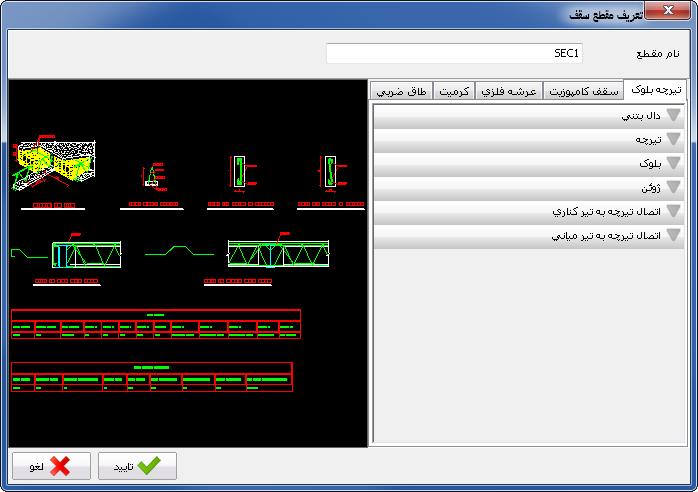
تصویر 2-4-11-الف تعریف مقطع سقف تیرچه بلوک
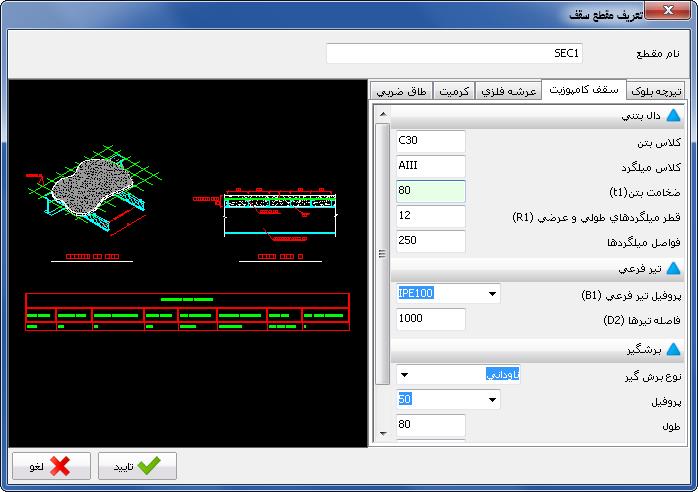
تصویر 2-4-11-ب: تعریف سقف کامپوزیت
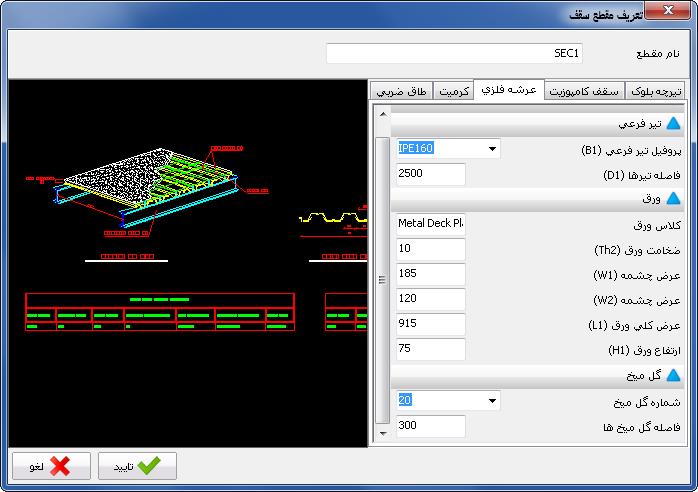
تصویر 2-4-11-ج: تعریف سقف عرشه فلزی
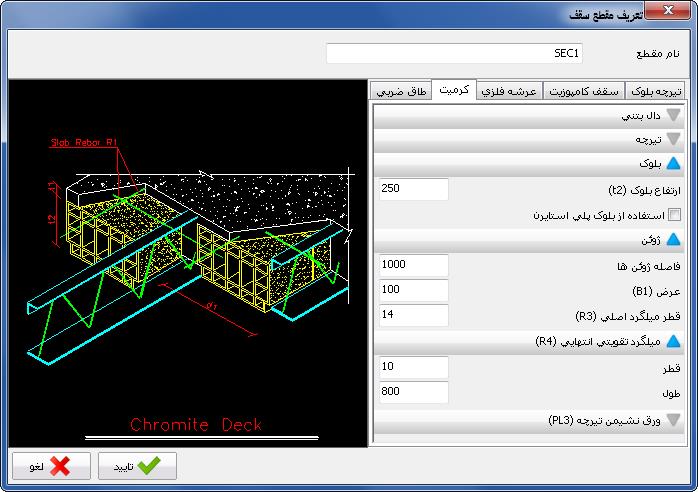
تصویر 2-4-11-د: تعریف سقف کرمیت
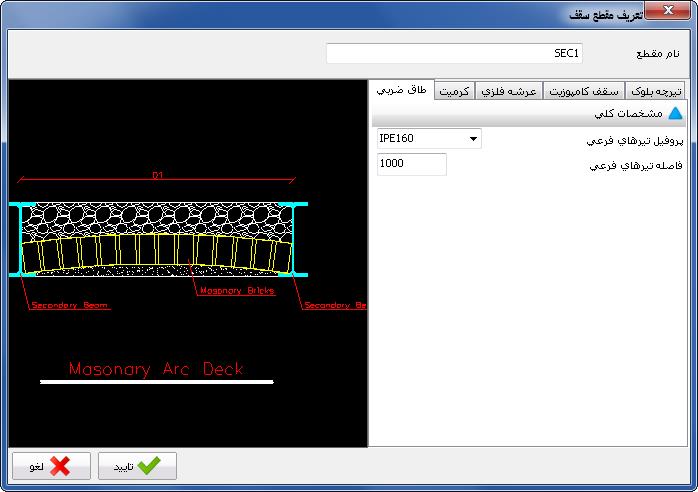
تصویر 2-4-11-ه: تعریف سقف ضربی
تعریف دیوار برشی: در پروژه فعلی از دیوار برشی استفاده نشده است و طبیعتا نیازی به تعریف آن در سازه نگار نیست. ولی در صورتی که در پروژه خود نیاز به تعریف دیوار برشی داشته باشید، باید دکمه "تعریف دیوار جدید" را کلیک کنید تا پنجره تصویر 2-4-10 باز شود.
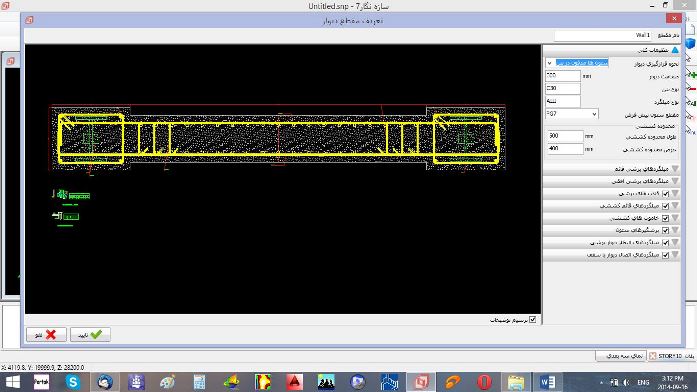
تصویر2-4-12: تعریف مقطع دیوار
مقطع ساز دیوار از انواع اشکال متداول و استاندارد دیوارهای بتنی مورد استفاده در سازههای فلزی پشتیبانی میکند و قابلیت تعریف ستونها به دو صورت مدفون در بتن و خارج از بتن را دارد. اجزای قابل تعریف و تعیین در پنجره تعریف دیوار عبارتند از: میلگردهای برشی قائم، میلگردهای برشی افقی، قلابهای برشی، میلگردهای قائم کششی، خاموتهای کششی، برشگیرهای ستون، میلگردهای انتظار در فونداسیون و میلگردهای اتصال دیوار با سقف.
بعد از تعریف و اختصاص مقاطع صفحهای دکمه بعد را کلیک کنید تا به قسمت تعیین مشخصات پروژه منتقل شوید.
و.تعیین مشخصات پروژه
در این قسمت کاربر میتواند مشخصات کلی پروژه نظیر عنوان پروژه، کارفرما، مهندس محاسب، ناظر و ... را وارد کرده و ذخیره کند تا در جداول مشخصات نقشه و یا گزارشها مورد استفاده قرار گیرد.
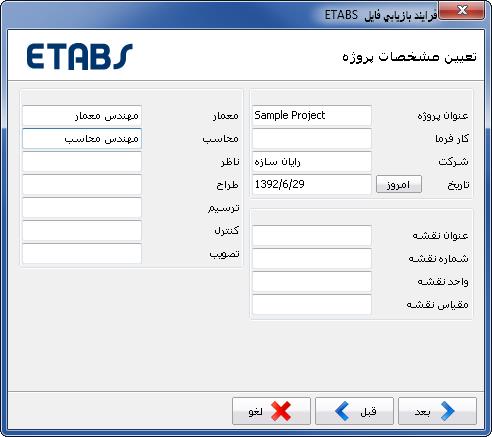
تصویر 2-4-13: پنجره مشخصات پروژه
بعد از وارد کردن مشخصات پروژه، دکمه بعد را کلیک کنید تا به قسمت مشخصات بارهای سازه منتقل شوید.
ز. تعیین مشخصات بارها
در این قسمت مشخصات مربوط به بارهای شناسایی شده توسط سازه نگار نشان داده میشود. در این پنجره مشخصههای نوع بار و جهت توسط کاربر قابل تغییر هستند.
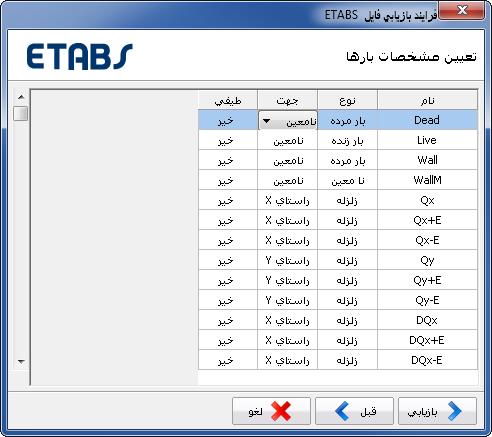
تصویر 2-4-14: جدول مشخصات بارها
* در صورتی که هنگام ساخت فایل mdb در ETABSهیچ نوع باری انتخاب نشود، جدول مشخصات بارها در این مرحله خالی دیده خواهد شد.
* در مورد بارهایی که در این جدول در ستون نوع "نامعین" عنوان شده است، کاربر باید نوع بار را در همین جدول اصلاح کند.
بعد از بررسی بارها دکمه بازیابی را کلیک کنید تا عملیات انتقال اطلاعات به سازه نگار و ساخت پروژه سازه نگار آغاز شود.
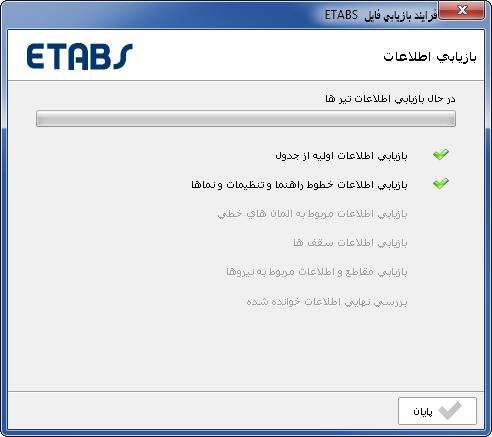
تصویر 2-4-15: بازیابی اطلاعات
بعد از تکمیل عملیات انتقال، کلید پایان را کلیک کنید تا مدل سه بعدی سازه نمایان شود. 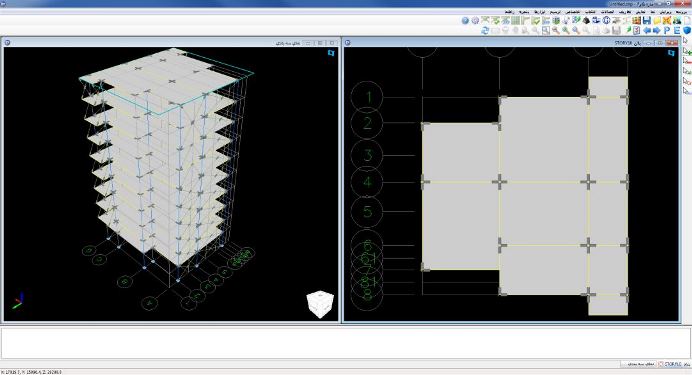
تصویر 2-4-16: نمایش سازه وارد شده به سازه نگار